PrivaZer, Deep System Cleaner, удаляющий следы
Я сначала подумал что PrivaZer был просто еще одним очистителем системы, как CCleaner или мириады доступных альтернатив: мальчик был, я ошибался. Первое, что мне понравилось, это возможность запустить программу как портативное приложение или установить ее.
Когда вы затем запускаете программу, вас спрашивают, что вы хотите сделать и какое устройство хотите сканировать.
Помимо возможности сканирования всех следов на устройстве, вы также можете выполнять сканирование определенных следов. Это включает в себя трассировку Интернета, использование программного обеспечения, историю USB или трассировку реестра.
Если вы не уверены, что выбрать, я предлагаю вам пойти ва-банк и выбрать углубленное сканирование, чтобы увидеть, что программа показывает после сканирования. Обратите внимание, что это занимает больше всего времени.
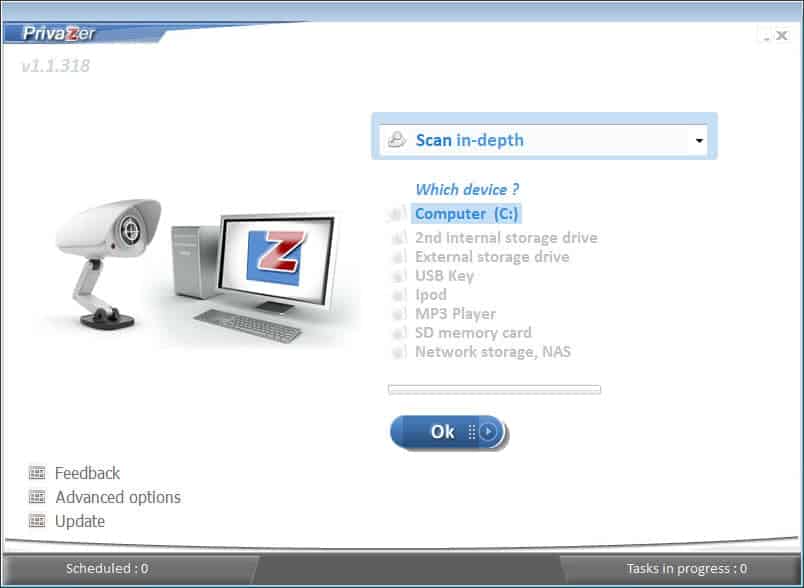
Затем вам будет представлен список мест на выбранном диске, которые вы можете просканировать. Если вы выбрали опцию глубокого сканирования, вы должны увидеть все выбранные местоположения. Вы по-прежнему можете снимать флажки перед началом сканирования. Просматривая список, вы заметите несколько пунктов, которые на самом деле не охватываются большинством приложений для очистки. Сюда входят трассировки в MFT, в свободном пространстве, в журнале USN или в системной памяти.
Время сканирования во многом зависит от выбранного вами устройства хранения. Сканирование подключенного твердотельного накопителя емкостью 120 ГБ заняло 1:28 минуты.
Затем программа дает вам возможность просмотреть обнаруженные ею следы, прежде чем вы нажмете кнопку очистки, чтобы удалить их из системы. Эти трассировки обычно открываются в новом окне и отображают подробную информацию.
Вы можете, например, щелкнуть по следам веб-сайтов при просмотре Интернета, чтобы увидеть, какие веб-сайты посещались на компьютере в прошлом. Одна проблема, с которой вы можете столкнуться, заключается в том, что невозможно выбрать только некоторые следы местоположения для очистки, это всегда все или ничего.
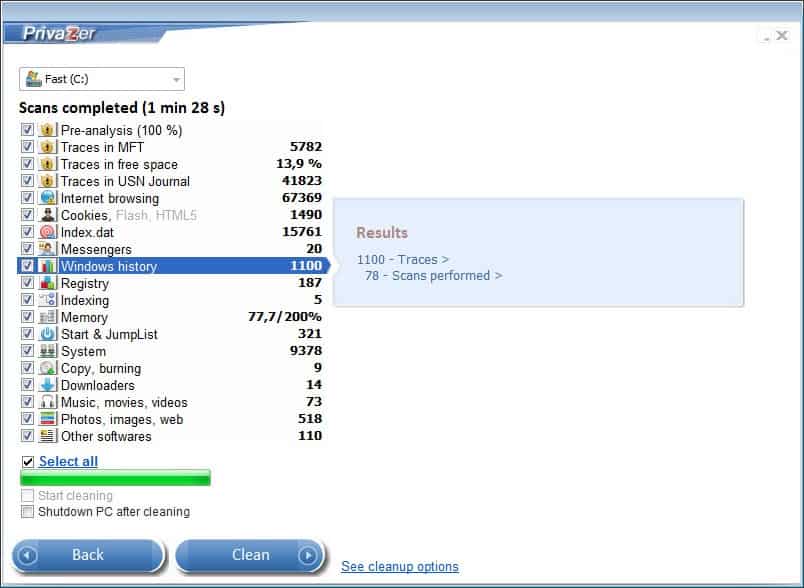
После того, как вы закончите просмотр следов и выберете места, которые вы хотите очистить, вы должны сначала нажать на параметры очистки. Если вы этого не сделаете, Privazer подберет для вас наиболее подходящий вариант. Если вы выберете для себя, вы можете выбрать между безопасным удалением файлов, очисткой ОЗУ или операциями очистки свободного дискового пространства.
После того, как вы нажмете кнопку очистки, вы попадете в новое окно, где процесс отображается в реальном времени. Вы также получите предупреждение о том, что первый запуск может занять один, два или даже больше часов, и что последующие запуски будут намного быстрее. Программа детализирует очищенные файлы и объекты реестра, а также отображает прирост свободного места в окне.
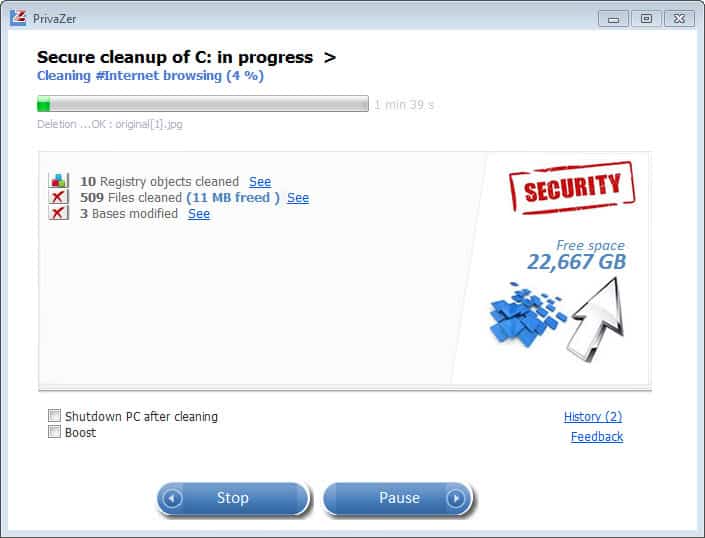
Помимо того, что уже упоминалось, вы можете использовать программу для безопасного удаления файлов, папок или корзины, а также для планирования регулярных чисток. Все это осуществляется из главного окна программы, где вы делаете первоначальный выбор.
Вывод
PrivaZer предлагает функции, которых нет в других программах очистки. Уже одного этого должно быть достаточно, чтобы иметь его копию — портативную или нет — в ваших компьютерных системах в любое время.
Особенно возможность очистки определенных следов, например Действия в Интернете и варианты очистки местоположений, которые не поддерживаются другими программами, — вот что отличает программу. В общем, отличная программа, которую обязательно стоит попробовать, если вас интересуют темы, связанные с конфиденциальностью и безопасностью.